Windows PC 上缺少或找不到 MSVCR100.dll [已修復]
已發表: 2021-12-20在 Windows 10、8、7 上遇到 MSVCR100.dll 丟失或找不到? 別擔心,你並不孤單。 有許多 PC 用戶最近報告了同樣的問題。 幸運的是,這個問題也是可以解決的。
討論錯誤,它通常發生在系統啟動期間或您嘗試安裝或運行程序時。 為了更具體地了解這個概念,這裡是 MSVCR100.dll 的快速概述。
什麼是 MSVCR100.dll?
基本上,它是包含在 Microsoft Visual C++ 2010 Redistributable Package 中的文件。 它是一個重要文件,負責在 Windows PC 上正確運行多個程序。 發生此錯誤時,您將無法啟動該程序,因為您的系統中缺少關聯的 MSVCR100.dll 文件。
修復 Windows 10、8、7 上未找到的 MSVCR100.dll 的簡單解決方案
下面提到的解決方法可幫助您擺脫 Windows PC 上 MSVCR100.dll 丟失或未找到的問題。 但是,您可能不必嘗試所有這些,只需閱讀所有內容並選擇最適合您的一個。 現在事不宜遲,讓我們開始吧:
解決方案 1:重新啟動 PC
讓我們從基礎開始。 每當您遇到任何類型的 PC 錯誤或技術故障時,都應立即重新啟動計算機系統。 許多面臨 MSVCR100.dll 丟失或未找到錯誤的用戶報告說,執行簡單的重啟解決了他們的問題。 因此,它也可能對您有所幫助。
不過,這是一個基本修復,因此它可以臨時解決問題,以便永久工作嘗試下面的其他高級解決方案。
另請閱讀:如何修復 Discord {SOLVED} 中的“主進程中發生 JavaScript 錯誤”錯誤
解決方案 2:使用另一台 PC 複製 MSVCR100.dll 文件
解決此問題的另一種方法是從另一台 PC 檢索丟失的文件。 在使用此 hack 之前,請確保您要用於復製文件的系統具有與您相同的操作系統版本。 下面是如何做到這一點:
第 1 步:以管理員身份啟動命令提示符。
第 2 步:在管理員:命令提示符窗口中,編寫以下命令並按鍵盤上的Enter鍵。
控制/名稱 microsoft.system
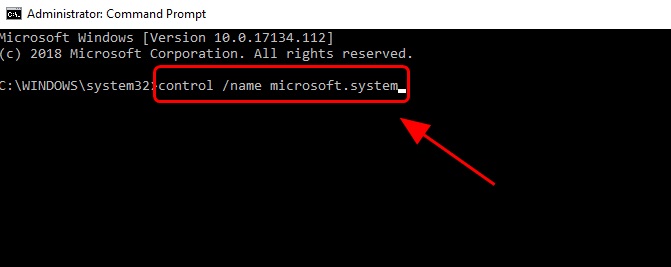
第 3 步:對您用於獲取MSVCR100.dll 文件的 PC 執行上述兩個步驟,以啟動其係統信息窗口。
步驟 4:確保兩台 PC 的系統類型和 Windows 版本相同。 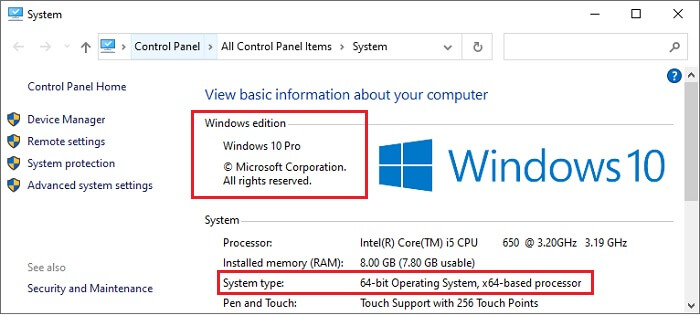
第 5 步:在另一台 PC 上,運行文件資源管理器並導航到C:\Windows\System32或C:\Windows\SysWOW64 。 現在,將 MSVCR100.dll 文件複製並保存到外部硬盤驅動器或閃存驅動器。 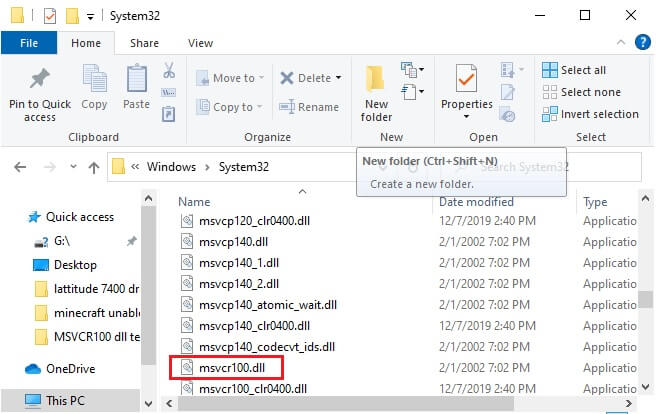
第 6 步:之後,將文件粘貼到您自己的系統上並執行屏幕上的說明。
完成後,重新啟動計算機並檢查這是否有助於解決 MSVCR100.dll 未找到錯誤。 如果沒有,請嘗試其他修復。
解決方案 3:執行病毒掃描
如果您的 PC 中有病毒和惡意軟件,那麼您可能會在啟動過程中遇到 MSVCR100.dll is a missing 錯誤。 因此,運行完整的病毒掃描可能會幫助您解決此錯誤。 但是,這可能需要一些時間,但這是值得的。
許多 Windows 用戶更喜歡使用 Windows Defender 來完成相同的任務。 但是,有時此 Windows 默認程序會滯後,因此建議使用任何受信任的第三方防病毒軟件,如 Avira、Avast 等。
完成病毒或惡意軟件掃描後,重新啟動計算機並檢查錯誤是否消失。 如果沒有,請嘗試下面提到的另一種解決方案。
另請閱讀:如何在玩遊戲時修復 Windows 10 PC 重啟
解決方案 4:將系統還原到還原點
用戶可以通過將系統還原到以前的還原點來修復找不到的 MSVCR100.dll。 請按照以下共享的步驟執行此操作:
第 1 步:轉到 Windows 的搜索欄並在搜索框中鍵入恢復,然後從搜索結果中選擇所需的選項。

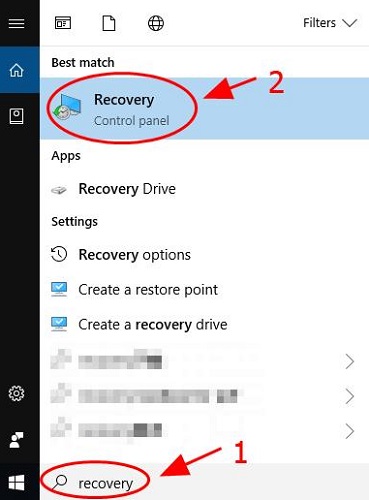
第 2 步:然後,單擊打開系統還原以觸發系統還原嚮導。 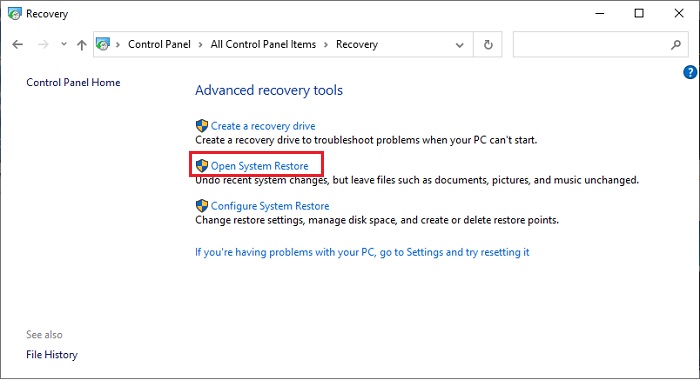
第 3 步:之後,按照屏幕上的說明從系統還原點還原您的 Windows 系統。 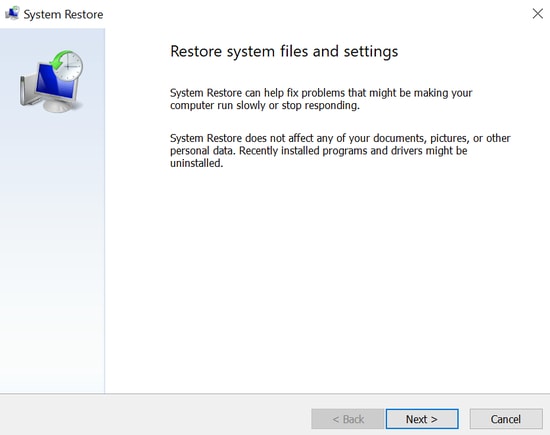
完成後,測試您的系統,看看這是否可以解決您的 MSVCR100.dll 丟失或未找到錯誤。 可悲的是,如果沒有,請使用其他解決方案。
解決方案 5:檢查 Windows 更新
Windows 更新不斷發布最新的軟件包、補丁和功能,可以解決許多 PC 故障和問題。 因此,可以通過安裝最新的 Windows 更新來修復 MSVCR100.dll 丟失錯誤。 要檢查此修復是否有效,請按照以下步驟操作:
第 1 步:在您的 Windows PC 上,轉到“開始”菜單按鈕並單擊它。 然後,將鼠標懸停在齒輪(設置)圖標上並單擊它。 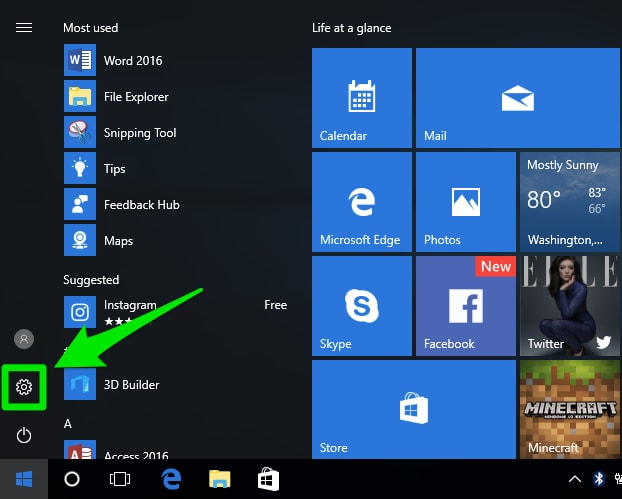
第 2 步:這將在您的 PC 上啟動 Windows 設置,您需要在其中選擇更新和安全選項。
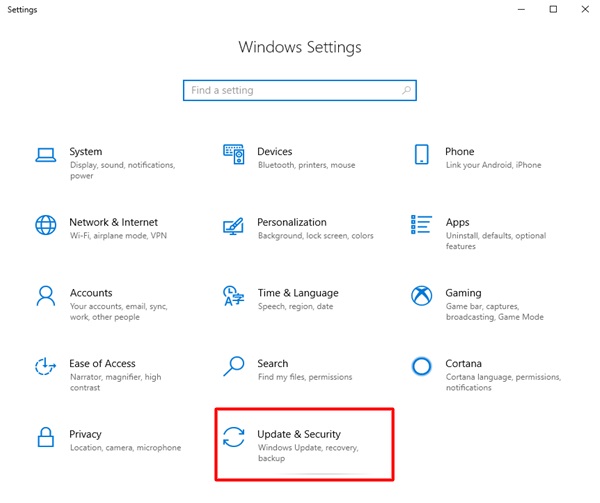
第 3 步:之後,確保從左側窗格中選擇了 Windows 更新,然後單擊檢查更新選項。 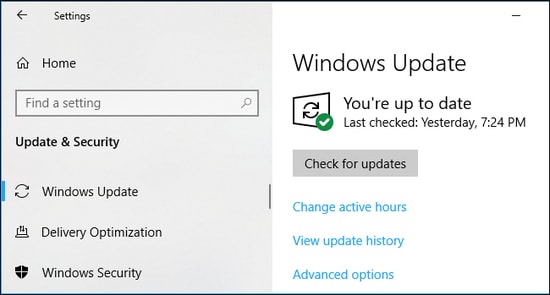
現在,等待並讓 Windows 將可用的系統更新、補丁和軟件包加載到您的計算機上。 如果以防萬一,您使用的是 Windows 7。
另請閱讀:如何在 Windows 10 中獲得幫助 [完整指南]
解決方案 6:更新過時的設備驅動程序
當您的設備驅動程序丟失或過時時,可能會出現 MSVCR100.dll。 無論您遇到什麼問題,第一步都應該經常更新設備驅動程序。
要更新設備驅動程序,您可以通過訪問製造商的官方網站選擇手動更新驅動程序。 此外,此過程可能需要一段時間和高級計算機技能才能獲得正確的驅動程序。
但是,如果您對在計算機上玩遊戲很有信心,那麼您還可以使用 Bit Driver Updater 執行自動查找和下載兼容驅動程序的任務。
Bit Driver Updater 是市場上最好的驅動程序更新實用工具,可輕鬆在 Windows PC 上執行驅動程序更新。 驅動程序更新程序因其輕鬆和自動的功能而廣受歡迎。 它會自動掃描您的計算機,然後根據您計算機上當前運行的 Windows 操作系統版本找到最合適的驅動程序。
以下是下載和安裝 PC 驅動程序時需要考慮的步驟。
第 1 步:從下面提供的按鈕免費下載Bit Driver Updater。
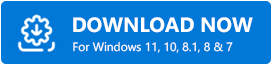
第2步:然後,找到它的可執行文件,雙擊它,然後按照嚮導將軟件安裝到您的計算機上。
第 3 步:安裝後,打開Bit Driver Updater,在左側菜單窗格中找到“掃描”按鈕,然後單擊它。 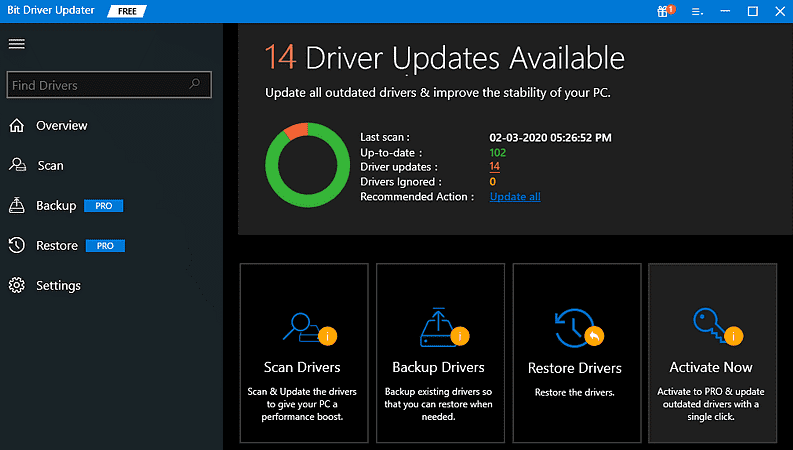
第 4 步:坐下來等待掃描完成。 之後,瀏覽計算機屏幕上顯示的掃描結果。 然後,單擊要更新的驅動程序旁邊的立即更新按鈕。
第 5 步:您還可以選擇一鍵運行所有過時的驅動程序。 為此,您需要單擊“全部更新”選項而不是“立即更新”。 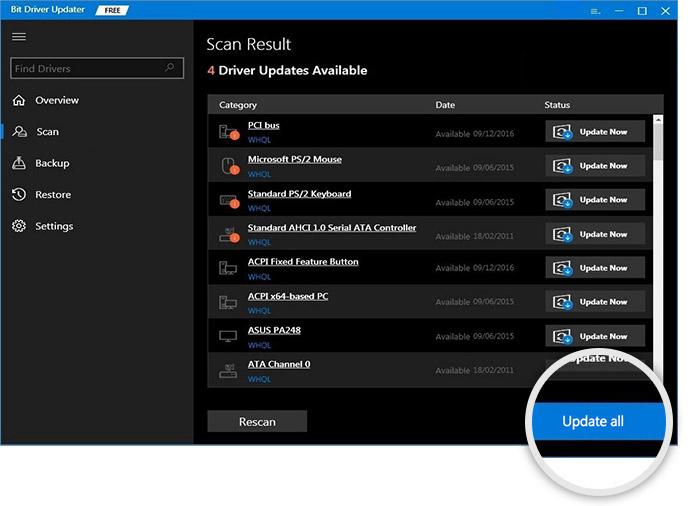
只需幾個簡單的步驟,您就可以更新所有過時的驅動程序。 為了充分發揮該軟件的潛力,我們建議您依賴其專業版。 這樣做可以幫助您解鎖隱藏的功能,例如 24/7 技術幫助、經過身份驗證的驅動程序、對批量驅動程序下載的支持、滿意的退款保證等等。
另請閱讀:如何修復 Windows 10 中的關鍵結構損壞錯誤
在 Windows 上未找到或丟失 MSVCR100.dll:已修復
因此,這些是一些簡單的方法,您可以使用它們來修復 Windows PC 上 MSVCR100.dll 丟失或未找到的問題。 希望現在這個錯誤不會再困擾您了。
如果您需要進一步的幫助,請通過下面的評論框與我們聯繫。 此外,如果您有興趣閱讀更多故障排除指南或其他技術相關文章,請訂閱我們的時事通訊。 除此之外,您還可以在 Facebook、Twitter、Instagram 和 Pinterest 上關注我們。
